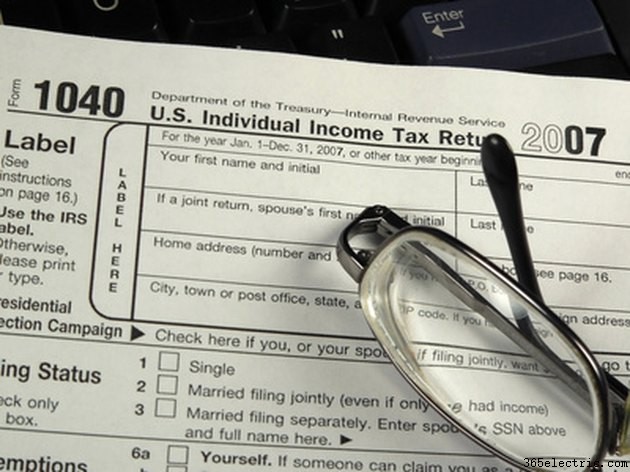O International Fuel Tax Agreement (ITFA) é uma legislação que abrange os 48 estados mais baixos e as províncias canadenses. A IFTA beneficia os motoristas que usam veículos automotores rodoviários com peso superior a 26.000 libras, juntamente com vários critérios adicionais. Os motoristas que compram uma licença IFTA recebem um decalque permitindo que eles consolidem os impostos para várias jurisdições em um pagamento trimestral. De acordo com a Venture Logistics, o Imposto de Uso de Rodovias (HUT) é "tributado pelos governos federal e estadual contra os usuários da rodovia. O imposto de uso é usado para pagar a construção, manutenção e policiamento de rodovias". Cada um desses impostos pode ser calculado em uma planilha do Microsoft Excel
Calcular IFTA no Microsoft Excel
Etapa 1

Insira os seguintes cabeçalhos de coluna na planilha Excel da esquerda para a direita:Estado, Quilometragem, Galões, Combustível, Diferença, Imposto Pago, Taxa de Imposto, Imposto de Milha, IFTA.
Etapa 2

Insira as abreviações dos 48 estados, uma por linha, na Coluna 1 (Estado). Insira a taxa de imposto para cada estado da matriz de Imposto de Combustível da IFTA, que pode ser encontrada no site da IFTA em Recursos abaixo. Certifique-se de estar inserindo a taxa correta para cada estado.
Etapa 3

Insira as fórmulas na linha 2 sob os títulos de coluna corretos. A coluna E será "Diferença". Sem digitar os colchetes, insira a fórmula na linha 2 exatamente como aparece entre colchetes [=C4-D4]. A coluna I será IFTA. Insira a fórmula na linha 2 exatamente como aparece entre os colchetes [=G4*E4] não digite os colchetes. Depois de inserir as duas fórmulas, selecione a célula E2 (em Diferença) até que seja destacada e mantenha pressionado o botão esquerdo do mouse. Com a célula E2 destacada passe o mouse até que o cursor se transforme em uma cruz preta. Continue pressionando o botão esquerdo do mouse para arrastar a fórmula pela coluna até que ela preencha todas as linhas que contêm um Estado e, em seguida, solte. Repita para a fórmula na Coluna I (IFTA).
Etapa 4

Insira os números de amostra para testar a precisão das fórmulas. Você pode encontrar dados de amostra para testar sua planilha na seção Recursos intitulada "Dados fiscais da IFTA".
Calcular o Imposto de Uso de Rodovias (HUT) no Microsoft Excel
Etapa 1

Digite os seguintes cabeçalhos de coluna no Microsoft Excel:IMPOSTO, Imposto Adicional, Imposto Total, Créditos e Saldo Devedor. Certifique-se de digitar os cabeçalhos na ordem correta.
Etapa 2
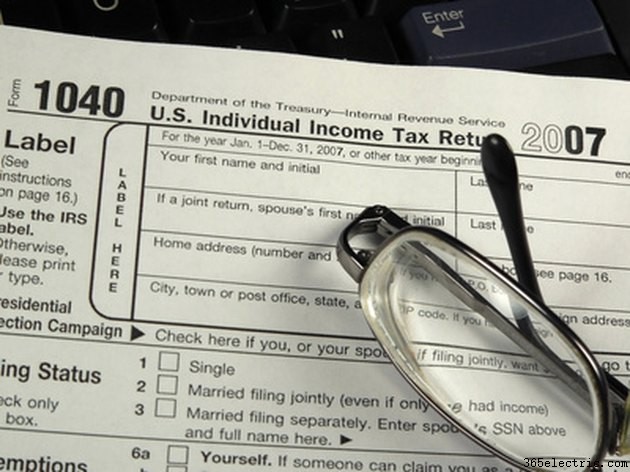
Insira as fórmulas nos cabeçalhos a seguir na Linha 2. A coluna C é Imposto total. Insira a fórmula na linha 2 exatamente como aparece entre os colchetes =A2+B2] não digite os colchetes. A coluna E é o Saldo Devedor. Digite a fórmula na linha 2 exatamente como aparece entre os colchetes [ =C2-D2] não digite os colchetes. Repita as etapas acima para copiar e colar as fórmulas nas linhas subsequentes. Nesse caso, as linhas provavelmente serão determinadas pelo ano fiscal. Uma linha para cada ano fiscal.
Etapa 3

Insira os números da seguinte forma:Imposto devido para o ano atual na Coluna 1 (Imposto). Este valor é normalmente inserido na linha 2 do Formulário 2290. Insira o imposto adicional na Coluna 2 (Imposto Adicional). O imposto total é calculado pela fórmula na Coluna 3 (Imposto total). Insira quaisquer créditos na Coluna 4 (Créditos). O saldo devedor é calculado pela fórmula da Coluna 5 (Saldo devedor). Verifique seus números com uma calculadora para precisão.
Dica
Sempre mantenha as colunas na mesma sequência no Microsoft Excel ao usar fórmulas.
Se desejar, copie e "cole valores" em uma nova planilha. Esta cópia permitirá que você faça mais cálculos, se desejar. No Excel, as fórmulas originais são o que é colado de suas células. Se você substituir a fórmula pelo valor real, perderá a fórmula.